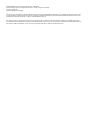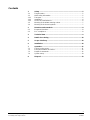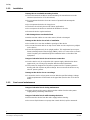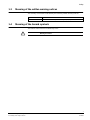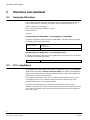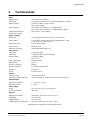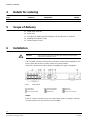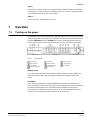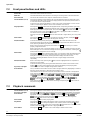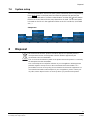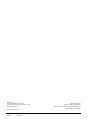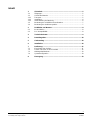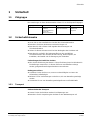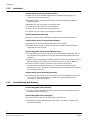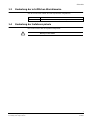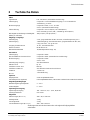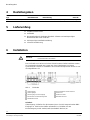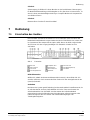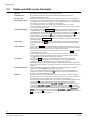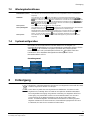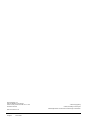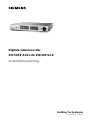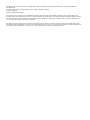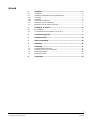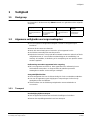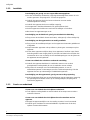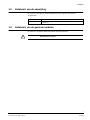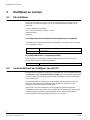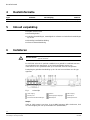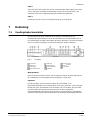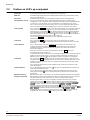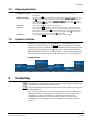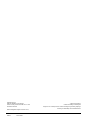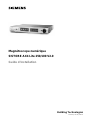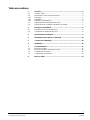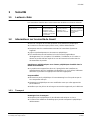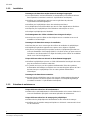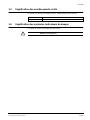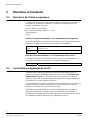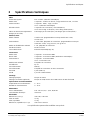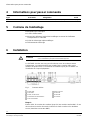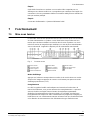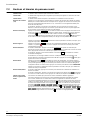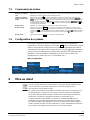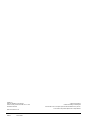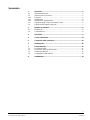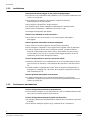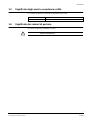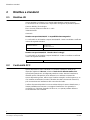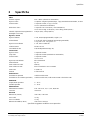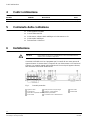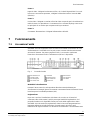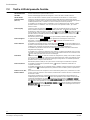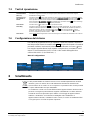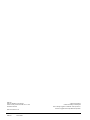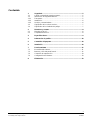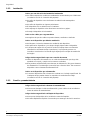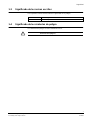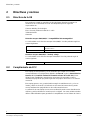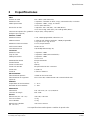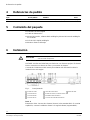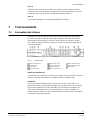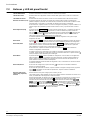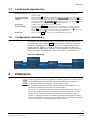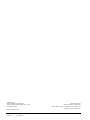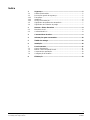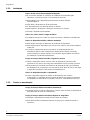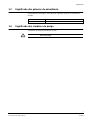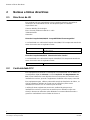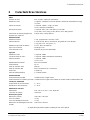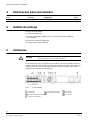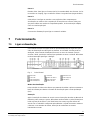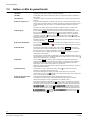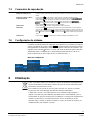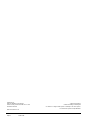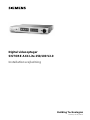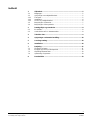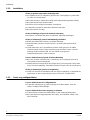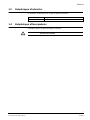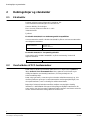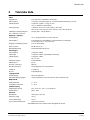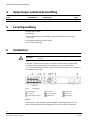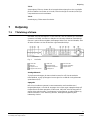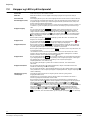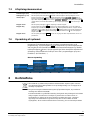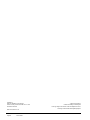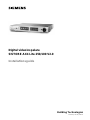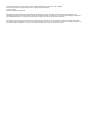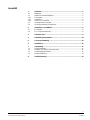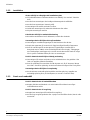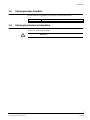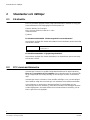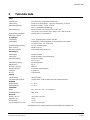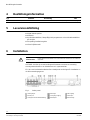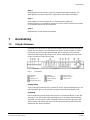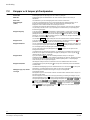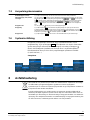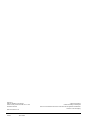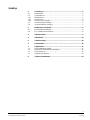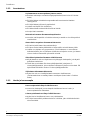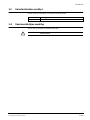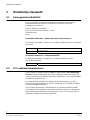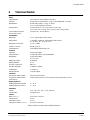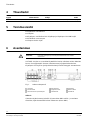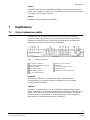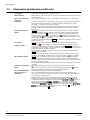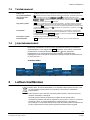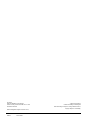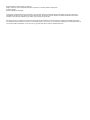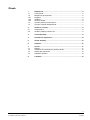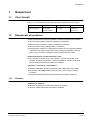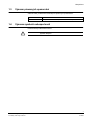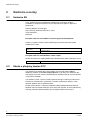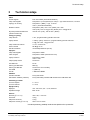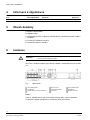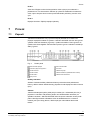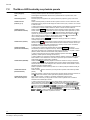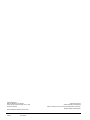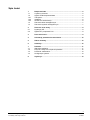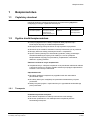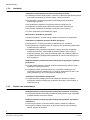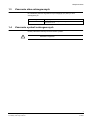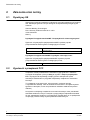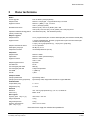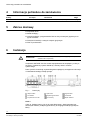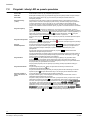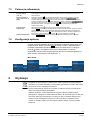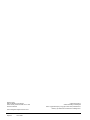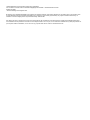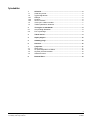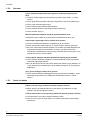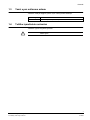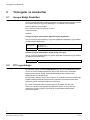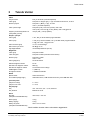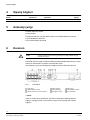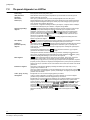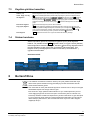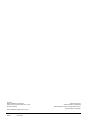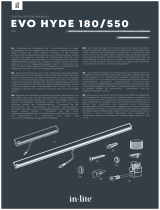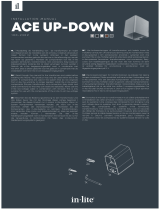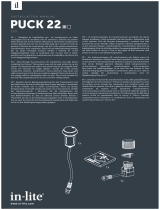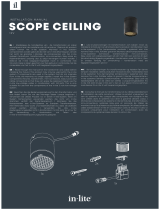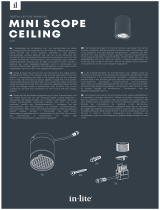Siemens SISTORE AX4 Lite 250/100 V2.0 Handleiding
- Categorie
- Digitale videorecorders (DVR)
- Type
- Handleiding
Pagina laadt ...
Pagina laadt ...
Pagina laadt ...
Pagina laadt ...
Pagina laadt ...
Pagina laadt ...
Pagina laadt ...
Pagina laadt ...
Pagina laadt ...
Pagina laadt ...
Pagina laadt ...
Pagina laadt ...
Pagina laadt ...
Pagina laadt ...
Pagina laadt ...
Pagina laadt ...
Pagina laadt ...
Pagina laadt ...
Pagina laadt ...
Pagina laadt ...
Pagina laadt ...
Pagina laadt ...
Pagina laadt ...
Pagina laadt ...
Pagina laadt ...
Pagina laadt ...
Pagina laadt ...
Pagina laadt ...
Pagina laadt ...

Wijzigingen in het ontwerp en de technische gegevens zonder voorafgaande kennisgeving voorbehouden. / Levering afhankelijk van
beschikbaarheid.
Data and design subject to change without notice. / Supply subject to availability.
© 2009 Copyright by
Siemens Building Technologies
We behouden ons alle rechten voor met betrekking tot dit document en de daarin behandelde onderwerpen. Door aanvaarding van dit
document erkent de ontvanger deze rechten en zal geen enkel deel van dit document of een daarin behandeld onderwerp openbaar maken,
noch zonder daartoe vooraf schriftelijk en expliciet toestemming te hebben aan derden ter beschikking stellen, noch het te gebruiken voor
een ander doel dan waarvoor het aan hem is geleverd.
We reserve all rights in this document and in the subject thereof. By acceptance of the document the recipient acknowledges these rights
and undertakes not to publish the document nor the subject thereof in full or in part, nor to make them available to any third party without our
prior express written authorization, nor to use it for any purpose other than for which it was delivered to him.

3
Siemens Building Technologies
NL
Fire Safety & Security Products 01.2009
Inhoud
1 Veiligheid.................................................................................................5
1.1 Doelgroep..................................................................................................5
1.2 Algemene veiligheidsvoorzorgsmaatregelen............................................5
1.2.1 Transport...................................................................................................5
1.2.2 Installatie...................................................................................................6
1.2.3 Service en onderhoud...............................................................................6
1.3 Betekenis van de aanwijzing.....................................................................7
1.4 Betekenis van de gevarensymbolen.........................................................7
2 Richtlijnen en normen ............................................................................8
2.1 EU-richtlijnen.............................................................................................8
2.2 Conformiteit met de richtlijnen van de FCC..............................................8
3 Technische gegevens.............................................................................9
4 Bestelinformatie....................................................................................10
5 Inhoud verpakking................................................................................10
6 Installeren..............................................................................................10
7 Bediening...............................................................................................11
7.1 Voedingskabel aansluiten.......................................................................11
7.2 Toetsen en LED's op voorpaneel............................................................12
7.3 Afspeelopdrachten..................................................................................13
7.4 Systeem instellen....................................................................................13
8 Verwerking.............................................................................................13
Pagina laadt ...

Veiligheid
5
Siemens Building Technologies
NL
Fire Safety & Security Products 01.2009
1 Veiligheid
1.1 Doelgroep
De instructies in dit document zijn alleen bestemd voor gebruikers uit de volgende
doelgroep:
Doelgroep Kwalificatie Activiteit Staat van de
uitrusting
Technici die het
apparaat gebruiksklaar
maken
Technische training
voor het samenstellen
van elektrische
installaties.
Stellen het apparaat
voor de eerste keer in
gebruik.
Het apparaat is nog niet
geïnstalleerd en
geconfigureerd.
1.2 Algemene veiligheidsvoorzorgsmaatregelen
z Lees de algemene veiligheidsmaatregelen voordat u het apparaat gaat
installeren.
z Bewaar dit document ter referentie.
z Neem alle waarschuwingen en instructies op het apparaat in acht.
z Geef dit document altijd mee met het product.
z Behalve de instructies in de productdocumentatie moeten de nationale of lokale
veiligheidsnormen of -voorschriften met betrekking tot de ontwikkeling, het
ontwerp, de installatie, de bediening of de verwijdering van een product moeten
worden nageleefd.
Radiostoring met andere apparaten in de omgeving
z Dit is een apparaat van klasse A. Deze apparatuur kan radiostoring in een
huisinstallatie veroorzaken. In dit geval dient de gebruiker passende
maatregelen te treffen om de storing te verhelpen.
Aansprakelijkheidsclaim
z Sluit het apparaat niet aan als dit beschadigd is of als er onderdelen ontbreken.
z Voer aan de apparatuur geen wijzigingen of aanpassingen uit die niet zijn
goedgekeurd door de fabrikant.
z Gebruik alleen door de fabrikant goedgekeurde reserveonderdelen en
accessoires.
1.2.1 Transport
Beschadiging tijdens transport
z Stel het apparaat niet bloot aan mechanische trillingen of schokken.
z Bewaar het verpakkingsmateriaal voor later transport.

Veiligheid
6
Siemens Building Technologies
NL
Fire Safety & Security Products 01.2009
1.2.2 Installatie
Beschadiging als gevolg van een ongeschikte montageplaats
z De door de fabrikant aanbevolen omgevingsomstandigheden moeten in acht
worden genomen. Zie paragraaf 3: Technische gegevens.
z Gebruik het apparaat niet in de buurt van bronnen met een sterke
elektromagnetische straling.
z Gebruik het apparaat niet in een stoffige omgeving.
z Het apparaat is uitsluitend bestemd voor gebruik binnenshuis.
z Stel het apparaat niet bloot aan mechanische trillingen of schokken.
z Bescherm het apparaat tegen vocht.
Beschadiging van de kabels als gevolg van mechanische belasting
z Zorg ervoor dat de kabels niet te strak staan, verbogen zijn of beschadigd zijn.
Beschadiging van het apparaat door te weinig ventilatie
z Zorg ervoor dat ventilatieopeningen van het apparaat niet worden geblokkeerd
of afgedekt.
z Stapel meerdere apparaten niet op elkaar en plaats geen voorwerpen op het
apparaat.
z Plaats deze apparatuur altijd rechtop. Deze apparatuur heeft een open-frame
Switching Mode Power Supply (SMPS), die brand of elektrische schokken kan
veroorzaken als er een voorwerp via de ventilatieopeningen aan de zijkant van
de apparatuur wordt ingebracht.
Gevaar van elektrische schok door verkeerde aansluiting
z Gebruik het apparaat uitsluitend in combinatie met een voor uw land
goedgekeurde voedingskabel die aan de nationale normen voldoet.
z Dit product is ontworpen voor TN-elektriciteitssystemen en voor IT-
elektriciteitssystemen in Noorwegen met 230 V driehoeksspanning. Sluit het
apparaat niet aan op andersoortige IT-elektriciteitssystemen.
Beschadiging van het apparaat als gevolg van een te hoge spanning
z Sluit het apparaat alleen aan op voedingsbronnen met de opgegeven spanning.
De spanningsvoorschriften vindt u op de voedingsadapter (zie paragraaf 3:
Technische gegevens).
1.2.3 Service en onderhoud
Gevaar voor een elektrische schok tijdens onderhoud
z Trek altijd de voedingskabel en andere kabels uit het stopcontact voordat u
onderhoud uitvoert.
Gevaar voor een elektrische schok tijdens het schoonmaken van het
apparaat
z Koppel het apparaat altijd los van de voeding voordat u het schoonmaakt.
z Gebruik geen vloeibare schoonmaakmiddelen of spuitbussen die alcohol,
spiritus of ammoniak bevatten.

Veiligheid
7
Siemens Building Technologies
NL
Fire Safety & Security Products 01.2009
1.3 Betekenis van de aanwijzing
De ernst van een gevaar wordt aangeduid met de volgende geschreven
aanwijzingen.
Aanwijzing Soort gevaar
WAARSCHUWING
Risico op minder tot gemiddeld ernstig lichamelijk letsel of schade aan
eigendommen.
1.4 Betekenis van de gevarensymbolen
De aard van het gevaar wordt aangeduid met pictogrammen.
Waarschuwing voor gevaar

Richtlijnen en normen
8
Siemens Building Technologies
NL
Fire Safety & Security Products 01.2009
2 Richtlijnen en normen
2.1 EU-richtlijnen
Dit product voldoet aan de eisen van de volgende Europese richtlijnen. De EU-
verklaring van overeenstemming is door de verantwoordelijke instanties op te
vragen bij:
Siemens Building Technologies
Fire & Security Products GmbH & Co. oHG
76181 Karlsruhe
Duitsland
EU-richtlijn 2004/108/EC betreffende elektromagnetische compatibiliteit
Conformiteit met de Europese Richtlijn 2004/108/EC is aangetoond door naleving
van de volgende normen:
Storingsinvloed: EN 61000-6-4
EN 55022 Klasse A
Storingsweerstand: EN 50130-4
EU-richtlijn 2006/95/EEC 'Laagspanningsrichtlijn'
Tests volgens de onderstaande normen hebben aangetoond dat het product
voldoet aan Europese Richtlijn 2006/95/EEC:
Veiligheid: EN 60950-1
2.2 Conformiteit met de richtlijnen van de FCC
Dit apparaat werd getest en voldoet aan de beperkingen voor een digitaal apparaat
van klasse A volgens deel 15 van de FCC-regels. Deze beperkingen zijn bedoeld
om een redelijke bescherming te bieden tegen schadelijke storingen bij gebruik in
een werkomgeving.
Dit apparaat genereert, gebruikt en straalt mogelijk radiofrequentie-energie uit.
Indien het niet volgens de handleiding wordt geplaatst en gebruikt, kan het
storingen in radiocommunicatie veroorzaken.
Het gebruik van deze installatie in een woonomgeving heeft waarschijnlijk
schadelijke storingen tot gevolg. Het is mogelijk dat van de gebruiker wordt geëist
om de storingen te verhelpen. Bij dit apparaat moeten afgeschermde kabels
worden gebruikt om de beperkingen van klasse A na te leven.

Technische gegevens
9
Siemens Building Technologies
NL
Fire Safety & Security Products 01.2009
3 Technische gegevens
Video
Signaalformaat PAL of NTSC (automatische detectie)
Video-ingang Composiet: 4 doorgeluste ingangen, 1 Vpp met automatische afsluiting, 75 ohm
Monitoruitgangen Composiet: 1 (BNC), 1 Vpp, 75 ohm
VGA: 1 (automatische detectie)
Videoresolutie Composiet: (PAL) 720 x 576, (NTSC) 720 x 480
VGA: (PAL) 720 x 576 bij 75 Hz, (NTSC) 720 x 480 bij 60 Hz
Afspeel-/opnamesnelheid
(beelden per seconde)
100 bps (PAL), 120 bps (NTSC)
In- en uitgangen
Alarmingang 4 TTL, programmeerbaar als NG of NO
Alarmuitgang 1 relaisuitgang, klemmenstroken, programmeerbaar als NG/NO,
2 A bij 125 V AC, 1 A bij 30 V DC
Alarmresetingang 1x TTL, klemmenstrook
Binnensirene 80 dB bij 10 cm
Netwerkaansluiting 10/100 Mbps Ethernet (RJ45)
Aansluitingen
Video-ingang Composiet: 4 BNC
Videolus Composiet: 4 BNC (met automatische afsluiting)
Monitoruitgang Composiet: 1x BNC
VGA: 1 VGA
Alarmingang/-uitgang Klemmenstroken
Ethernet-poort RJ45
Seriële RS232C-poort DB9 (P)
Seriële RS485-poort Klemmenstrook voor 2 connectoren
USB-poort 1 (USB 2.0)
IR-poort
1
afstandsbediening
Opslag
Primaire opslag SATA harde schijf
Secundaire opslag (optie) USB harde schijf, USB CD-RW-station of USB-flashstation
Beschermingsklasse
Bedrijfstemperatuur 5 – 40 °C
Bedrijfsvochtigheid 0 – 90 %
Voedingsspanning
Voeding 100 - 240 V AC, 0,8 – 0,4 A, 60/50 Hz
Energieverbruik max. 30 W
Algemeen
Afmetingen (B x H x D) 340 x 46,5 x 310 mm
Gewicht 3,0 kg
Verzendgewicht 4,5 kg
Verzendafmetingen (BxHxD) 440 x 143 x 410 mm
Specificaties kunnen zonder kennisgeving worden gewijzigd.

Bestelinformatie
10
Siemens Building Technologies
NL
Fire Safety & Security Products 01.2009
4 Bestelinformatie
Type Artikelnr. Omschrijving Gewicht
SISTORE AX4 Lite 250/100 S54569-C50-A13 SISTORE AX4 Lite, 250 GB, 100 ips 4,5 kg
5 Inhoud verpakking
z Digitale videorecorder
z Netvoedingskabel
z Gebruikershandleidingen, meertalige RAS-software en Gebruikershandleidingen
op cd-rom
z Meertalige Installatiehandleiding
z Infrarood afstandsbediening
6 Installeren
WAARSCHUWING
Trek altijd de voedingskabel en andere kabels uit het stopcontact voordat u het
apparaat installeert.
De SISTORE AX4 Lite is speciaal ontwikkeld voor gebruik in combinatie met een
verscheidenheid aan apparatuur. In een basisconfiguratie worden een
videocamera en een systeemmonitor op de SISTORE AX4 Lite aangesloten.
Raadpleeg de gebruikershandleiding op de CD voor het aansluiten van elk type
apparaat.
Fig. 1 Achterzijde
Video-ingang
Videolus
Video-uitgang
RS232-poort
Alarmingangen/-uitgangen
RS485-poort
Schakelaar fabrieksinstellingen
Netwerkpoort
Voedingsconnector
Stap 1:
Video In: Sluit camera's aan (max. 4) op de BNC-ingangen. Wilt u doorlussen, sluit
de camerauitgang dan aan op de tweede bron (tweede BNC).

Bediening
11
Siemens Building Technologies
NL
Fire Safety & Security Products 01.2009
Stap 2:
Video Out: Sluit een monitor aan op een samengestelde video-uitgang voor multi-
screen weergave en playback. Met behulp van de VGA-connector kunt u een
standaard, multi-sync computermonitor als hoofdmonitor gebruiken.
Stap 3:
Voedingsconnector: Sluit de voedingsspanning op de eenheid aan.
7 Bediening
7.1 Voedingskabel aansluiten
De SISTORE AX4 Lite is ongeveer 60 seconden na aansluiting van de
voedingskabel gebruiksklaar. U kunt de SISTORE AX4 Lite uitschakelen door in
het systeemmenu de optie Uitschakelen te kiezen. Wanneer u de DVR uitschakelt,
moet u uw keuze bevestigen. De eenheid heeft geen aan/uit-schakelaar.
Fig. 2 Voorzijde
Power LED
HDD LED
Alarm Out LED
USB-poort
Cameratoetsen
Toets
Play/Clip
Toets Nood
Toets PTZ/Zoom
Toets Menu
Toets Enter/Pauze
Pijltoetsen
Weergavemodi
Druk op de toets met het nummer van de gewenste camera en druk nogmaals op
de cameratoets om de weergavemodus te wijzigen in quad (2x2).
Opnemen
Na het aansluiten van het systeem volgens de voorschriften in de
gebruikershandleiding is het systeem klaar om te gaan opnemen. Op de voorzijde
bevindt zich geen opnametoets voor het starten van een opname. De SISTORE
AX4 Lite begint een opname aan de hand van het door de gebruiker
geprogrammeerde opnameschema of bij interne of externe pulsen, bijvoorbeeld
vanaf een alarmingang of bij het detecteren van beweging of tekstgebeurtenissen.

Bediening
12
Siemens Building Technologies
NL
Fire Safety & Security Products 01.2009
7.2 Toetsen en LED's op voorpaneel
Power LED
Het voedingslampje brandt wanneer het apparaat is ingeschakeld.
HDD LED
Het HDD-lampje knippert wanneer de digitale videorecorder bezig is met opnemen of met
zoeken op de harde schijf.
Alarm LED
Het alarmlampje brandt als een alarmuitgang of interne zoemer wordt geactiveerd.
Cameratoetsen (1 t/m 4)
Als u op de cameratoetsen drukt, wordt de geselecteerde camera in volledig scherm
weergegeven, en door nogmaals op de cameratoets te drukken wijzigt u de weergavemodus
in quad (2x2). U kunt de toetsen 1 t/m 4 ook gebruiken om wachtwoorden in te voeren.
Als u in de PTZ-modus op de toets 1 drukt, zoomt u in op het huidige beeld. Met de toets 2
zoomt u uit. Met de toets 3 stelt u dichtbij scherp en met de toets 4 stelt u veraf scherp.
Toets Play/Clip
Als u op de toets Play/Clip drukt, gaat u naar de modus Afspelen. Als u nogmaals op de toets
drukt, verlaat u de modus Afspelen weer. Als u de modus Afspelen opent, wordt de video
gepauzeerd. Als u op de pijltoets
drukt, wordt de video met normale snelheid afgespeeld.
Als de digitale videorecorder zich in de Pauze-modus bevindt, verschijnt op het scherm.
Tijdens het afspelen van de video verschijnt
op het scherm. De toets wordt ook gebruikt om
een vooraf ingestelde weergave te laden in de PTZ-modus.
Door de toets Play/Clip ten minste drie seconden ingedrukt te houden, kunt u
videofragmenten kopiëren.
Toets Nood
Als u op de toets Nood drukt, nemen alle camera’s in de modus Nood op. Op het
beeldscherm verschijnt . Als u nogmaals op de toets drukt, stopt de opname in de modus
Nood weer.
Toets PTZ/Zoom
Als u in de live-modus op de toets PTZ/Zoom drukt, activeert u de PTZ-modus. Door
nogmaals op de toets te drukken, wordt de PTZ-modus afgesloten en de zoommodus
geactiveerd. Waneer u vanuit de zoommodus nogmaals op de toets drukt, wordt de
zoommodus afgesloten.
Wanneer u vanuit de PTZ-modus op de pijltoetsen of de toets Menu drukt, kunt u
geconfigureerde camera's bedienen.
In de zoommodus wordt op het scherm een rechthoek weergegeven. Een rechthoek geeft het
gebied aan dat zal worden vergroot. U kunt de rechthoek verplaatsen met behulp van de
pijltoetsen. Door op de toets (Enter) te drukken, vergroot u het gebied in de rechthoek.
Toets Menu
Als u op de toets Menu drukt, gaat u naar het scherm met instellingen. U dient hiervoor te
beschikken over een geldige gebruikersnaam en wachtwoord. U kunt met deze toets ook het
huidige menu of dialoogvenster sluiten. Als u tijdens het afspelen op de toets drukt, opent u
het menu Zoeken.
Als u de toets ten minste drie seconden ingedrukt houdt, worden de live-camera's achter
elkaar weergegeven.
Toets Enter/Pauze
Als u in de instellingsmodus op de toets
drukt, kunt u een gemarkeerd item selecteren of
ingevoerde informatie doorvoeren.
Als u in de live-modus op de toets drukt, bevriest u het huidige scherm. Op het scherm
verschijnt het pictogram
. Als u in de modus Afspelen op de toets drukt, wordt de video
gepauzeerd.
Pijltoetsen Omhoog,
Omlaag, Links, Rechts
Met deze toetsen kunt u door de menu's en de grafische gebruikersinterface (GUI) navigeren.
Met de pijltoetsen Omhoog en Omlaag kunt u tevens nummers wijzigen door een nummer in
het menu te markeren en de waarde van het nummer te verhogen of te verlagen.
Met deze toetsen kunt u ook Pan en Tilt regelen vanuit de PTZ-modus. Door vanuit de
afpeelmodus op de toets
te drukken, wordt de video met hoge snelheid achterwaarts
afgespeeld. Als u nogmaals op de toets drukt, schakelt u tussen de snelheden , en
. Bovendien wordt op het scherm respectievelijk , en weergegeven.
Wanneer u tijdens het afspelen van video op de toets
drukt, wordt de video met hoge
snelheid afgespeeld. Als u nogmaals op de toets drukt, schakelt u tussen de snelheden , ,
en . Bovendien wordt op het scherm respectievelijk , , en
weergegeven. Wanneer u tijdens de Pauze-modus op de toets
drukt, gaat u naar het
volgende beeld. Door op de toets
te drukken, gaat u naar het vorige beeld.

Verwerking
13
Siemens Building Technologies
NL
Fire Safety & Security Products 01.2009
7.3 Afspeelopdrachten
Cameratoetsen (1 t/m 4)
Als u op de cameratoetsen drukt, wordt de geselecteerde camera in volledig scherm
weergegeven.
Pijltoetsen Omhoog,
Omlaag, Links, Rechts
Als u op de toets
drukt, wordt de video met hoge snelheid achterwaarts afgespeeld. Als u
nogmaals op de toets drukt, schakelt u tussen de snelheden , en . Als u op de
toets
drukt, wordt de video met hoge snelheid afgespeeld. Als u nogmaals op de toets
drukt, schakelt u tussen de snelheden , , en . Wanneer u tijdens de Pauze-
modus op de toets
drukt, gaat u naar het volgende beeld. Door op de toets te drukken,
gaat u naar het vorige beeld.
Toets Pauze
Als u op de toets
drukt, wordt de video gepauzeerd.
Toets Play
Als u op de toets Play drukt, gaat u naar de modus Afspelen. Als u nogmaals op de toets
drukt, verlaat u de modus Afspelen weer. Als u de modus Afspelen opent, wordt de video
gepauzeerd. Als u op de pijltoets
drukt, wordt de video met normale snelheid afgespeeld
Als de digitale videorecorder zich in de Pauze-modus bevindt, verschijnt op het scherm.
Tijdens het afspelen van de video verschijnt
op het scherm.
Toets Zoom
Als u op de toets Zoom drukt, zoomt u twee keer in op het huidige beeld.
7.4 Systeem instellen
De toetsen op het voorpaneel worden gebruikt voor het programmeren en het
invoeren van opdrachten. Druk op de
Menu-toets in het voorpaneel en geef het
wachtwoord op door het indrukken van de cameratoetsen met de gewenste cijfers
en sluit af met het indrukken van de
(Enter) -toets. De gebruikershandleiding
geeft gedetailleerdere instructies voor het instellen. U vindt deze informatie op de
CD of in de toepassingenmap op de harde schijf van de PC (C:\SISTORE AX\…).
Instellingenmenu
8 Verwerking
Alle elektrische en elektronische producten moeten conform de plaatselijk geldende
voorschriften als speciaal afval worden verwerkt.
Deze doorgekruiste afvalcontainer betekent dat het product voldoet aan de Europese
richtlijn 2002/96/EC.
De correcte afvalverwerking van uw afgedankte apparatuur levert een bijdrage aan
milieubescherming en de gezondheid van de mens. Het is een voorwaarde voor
hergebruik en recycling van elektrische en elektronische apparatuur. Voor
gedetailleerde informatie over de afvalverwerking neemt u contact op met de
plaatselijke overheid of instanties voor afvalverwerking of de leverancier van het
product.

Uitgegeven door
Siemens Building Technologies
Fire & Security Products GmbH & Co. oHG
D-76181 Karlsruhe
www.buildingtechnologies.siemens.com/
© 2009 Copyright by
Siemens Building Technologies
Gegevens en ontwerp kunnen zonder kennisgeving worden gewijzigd.
Levering is afhankelijk van beschikbaarheid.
Document no. A6V10233984
Edition 16.01.2009
Pagina laadt ...
Pagina laadt ...
Pagina laadt ...
Pagina laadt ...
Pagina laadt ...
Pagina laadt ...
Pagina laadt ...
Pagina laadt ...
Pagina laadt ...
Pagina laadt ...
Pagina laadt ...
Pagina laadt ...
Pagina laadt ...
Pagina laadt ...
Pagina laadt ...
Pagina laadt ...
Pagina laadt ...
Pagina laadt ...
Pagina laadt ...
Pagina laadt ...
Pagina laadt ...
Pagina laadt ...
Pagina laadt ...
Pagina laadt ...
Pagina laadt ...
Pagina laadt ...
Pagina laadt ...
Pagina laadt ...
Pagina laadt ...
Pagina laadt ...
Pagina laadt ...
Pagina laadt ...
Pagina laadt ...
Pagina laadt ...
Pagina laadt ...
Pagina laadt ...
Pagina laadt ...
Pagina laadt ...
Pagina laadt ...
Pagina laadt ...
Pagina laadt ...
Pagina laadt ...
Pagina laadt ...
Pagina laadt ...
Pagina laadt ...
Pagina laadt ...
Pagina laadt ...
Pagina laadt ...
Pagina laadt ...
Pagina laadt ...
Pagina laadt ...
Pagina laadt ...
Pagina laadt ...
Pagina laadt ...
Pagina laadt ...
Pagina laadt ...
Pagina laadt ...
Pagina laadt ...
Pagina laadt ...
Pagina laadt ...
Pagina laadt ...
Pagina laadt ...
Pagina laadt ...
Pagina laadt ...
Pagina laadt ...
Pagina laadt ...
Pagina laadt ...
Pagina laadt ...
Pagina laadt ...
Pagina laadt ...
Pagina laadt ...
Pagina laadt ...
Pagina laadt ...
Pagina laadt ...
Pagina laadt ...
Pagina laadt ...
Pagina laadt ...
Pagina laadt ...
Pagina laadt ...
Pagina laadt ...
Pagina laadt ...
Pagina laadt ...
Pagina laadt ...
Pagina laadt ...
Pagina laadt ...
Pagina laadt ...
Pagina laadt ...
Pagina laadt ...
Pagina laadt ...
Pagina laadt ...
Pagina laadt ...
Pagina laadt ...
Pagina laadt ...
Pagina laadt ...
Pagina laadt ...
Pagina laadt ...
Pagina laadt ...
Pagina laadt ...
Pagina laadt ...
Pagina laadt ...
Pagina laadt ...
Pagina laadt ...
Pagina laadt ...
Pagina laadt ...
Pagina laadt ...
Pagina laadt ...
Pagina laadt ...
Pagina laadt ...
Pagina laadt ...
Pagina laadt ...
Pagina laadt ...
Pagina laadt ...
Pagina laadt ...
Pagina laadt ...
Pagina laadt ...
Pagina laadt ...
Pagina laadt ...
Pagina laadt ...
Pagina laadt ...
Pagina laadt ...
Pagina laadt ...
Pagina laadt ...
Pagina laadt ...
Pagina laadt ...
Pagina laadt ...
Pagina laadt ...
Pagina laadt ...
Pagina laadt ...
Pagina laadt ...
Pagina laadt ...
Pagina laadt ...
Pagina laadt ...
Pagina laadt ...
Pagina laadt ...
Pagina laadt ...
Pagina laadt ...
Pagina laadt ...
Pagina laadt ...
Pagina laadt ...
Pagina laadt ...
Documenttranscriptie
Wijzigingen in het ontwerp en de technische gegevens zonder voorafgaande kennisgeving voorbehouden. / Levering afhankelijk van beschikbaarheid. Data and design subject to change without notice. / Supply subject to availability. © 2009 Copyright by Siemens Building Technologies We behouden ons alle rechten voor met betrekking tot dit document en de daarin behandelde onderwerpen. Door aanvaarding van dit document erkent de ontvanger deze rechten en zal geen enkel deel van dit document of een daarin behandeld onderwerp openbaar maken, noch zonder daartoe vooraf schriftelijk en expliciet toestemming te hebben aan derden ter beschikking stellen, noch het te gebruiken voor een ander doel dan waarvoor het aan hem is geleverd. We reserve all rights in this document and in the subject thereof. By acceptance of the document the recipient acknowledges these rights and undertakes not to publish the document nor the subject thereof in full or in part, nor to make them available to any third party without our prior express written authorization, nor to use it for any purpose other than for which it was delivered to him. Inhoud 1 1.1 1.2 1.2.1 1.2.2 1.2.3 1.3 1.4 Veiligheid .................................................................................................5 Doelgroep..................................................................................................5 Algemene veiligheidsvoorzorgsmaatregelen ............................................5 Transport...................................................................................................5 Installatie ...................................................................................................6 Service en onderhoud...............................................................................6 Betekenis van de aanwijzing.....................................................................7 Betekenis van de gevarensymbolen .........................................................7 2 2.1 2.2 Richtlijnen en normen ............................................................................8 EU-richtlijnen.............................................................................................8 Conformiteit met de richtlijnen van de FCC ..............................................8 3 Technische gegevens.............................................................................9 4 Bestelinformatie ....................................................................................10 5 Inhoud verpakking ................................................................................10 6 Installeren ..............................................................................................10 7 7.1 7.2 7.3 7.4 Bediening...............................................................................................11 Voedingskabel aansluiten .......................................................................11 Toetsen en LED's op voorpaneel............................................................12 Afspeelopdrachten ..................................................................................13 Systeem instellen ....................................................................................13 8 Verwerking.............................................................................................13 3 Siemens Building Technologies NL Fire Safety & Security Products 01.2009 Veiligheid 1 Veiligheid 1.1 Doelgroep De instructies in dit document zijn alleen bestemd voor gebruikers uit de volgende doelgroep: 1.2 Doelgroep Kwalificatie Activiteit Staat van de uitrusting Technici die het apparaat gebruiksklaar maken Technische training voor het samenstellen van elektrische installaties. Stellen het apparaat voor de eerste keer in gebruik. Het apparaat is nog niet geïnstalleerd en geconfigureerd. Algemene veiligheidsvoorzorgsmaatregelen z Lees de algemene veiligheidsmaatregelen voordat u het apparaat gaat installeren. z Bewaar dit document ter referentie. z Neem alle waarschuwingen en instructies op het apparaat in acht. z Geef dit document altijd mee met het product. z Behalve de instructies in de productdocumentatie moeten de nationale of lokale veiligheidsnormen of -voorschriften met betrekking tot de ontwikkeling, het ontwerp, de installatie, de bediening of de verwijdering van een product moeten worden nageleefd. Radiostoring met andere apparaten in de omgeving z Dit is een apparaat van klasse A. Deze apparatuur kan radiostoring in een huisinstallatie veroorzaken. In dit geval dient de gebruiker passende maatregelen te treffen om de storing te verhelpen. Aansprakelijkheidsclaim z Sluit het apparaat niet aan als dit beschadigd is of als er onderdelen ontbreken. z Voer aan de apparatuur geen wijzigingen of aanpassingen uit die niet zijn goedgekeurd door de fabrikant. z Gebruik alleen door de fabrikant goedgekeurde reserveonderdelen en accessoires. 1.2.1 Transport Beschadiging tijdens transport z Stel het apparaat niet bloot aan mechanische trillingen of schokken. z Bewaar het verpakkingsmateriaal voor later transport. 5 Siemens Building Technologies NL Fire Safety & Security Products 01.2009 Veiligheid 1.2.2 Installatie Beschadiging als gevolg van een ongeschikte montageplaats z De door de fabrikant aanbevolen omgevingsomstandigheden moeten in acht worden genomen. Zie paragraaf 3: Technische gegevens. z Gebruik het apparaat niet in de buurt van bronnen met een sterke elektromagnetische straling. z Gebruik het apparaat niet in een stoffige omgeving. z Het apparaat is uitsluitend bestemd voor gebruik binnenshuis. z Stel het apparaat niet bloot aan mechanische trillingen of schokken. z Bescherm het apparaat tegen vocht. Beschadiging van de kabels als gevolg van mechanische belasting z Zorg ervoor dat de kabels niet te strak staan, verbogen zijn of beschadigd zijn. Beschadiging van het apparaat door te weinig ventilatie z Zorg ervoor dat ventilatieopeningen van het apparaat niet worden geblokkeerd of afgedekt. z Stapel meerdere apparaten niet op elkaar en plaats geen voorwerpen op het apparaat. z Plaats deze apparatuur altijd rechtop. Deze apparatuur heeft een open-frame Switching Mode Power Supply (SMPS), die brand of elektrische schokken kan veroorzaken als er een voorwerp via de ventilatieopeningen aan de zijkant van de apparatuur wordt ingebracht. Gevaar van elektrische schok door verkeerde aansluiting z Gebruik het apparaat uitsluitend in combinatie met een voor uw land goedgekeurde voedingskabel die aan de nationale normen voldoet. z Dit product is ontworpen voor TN-elektriciteitssystemen en voor IT- elektriciteitssystemen in Noorwegen met 230 V driehoeksspanning. Sluit het apparaat niet aan op andersoortige IT-elektriciteitssystemen. Beschadiging van het apparaat als gevolg van een te hoge spanning z Sluit het apparaat alleen aan op voedingsbronnen met de opgegeven spanning. De spanningsvoorschriften vindt u op de voedingsadapter (zie paragraaf 3: Technische gegevens). 1.2.3 Service en onderhoud Gevaar voor een elektrische schok tijdens onderhoud z Trek altijd de voedingskabel en andere kabels uit het stopcontact voordat u onderhoud uitvoert. Gevaar voor een elektrische schok tijdens het schoonmaken van het apparaat z Koppel het apparaat altijd los van de voeding voordat u het schoonmaakt. z Gebruik geen vloeibare schoonmaakmiddelen of spuitbussen die alcohol, spiritus of ammoniak bevatten. 6 Siemens Building Technologies NL Fire Safety & Security Products 01.2009 Veiligheid 1.3 Betekenis van de aanwijzing De ernst van een gevaar wordt aangeduid met de volgende geschreven aanwijzingen. 1.4 Aanwijzing Soort gevaar WAARSCHUWING Risico op minder tot gemiddeld ernstig lichamelijk letsel of schade aan eigendommen. Betekenis van de gevarensymbolen De aard van het gevaar wordt aangeduid met pictogrammen. Waarschuwing voor gevaar 7 Siemens Building Technologies NL Fire Safety & Security Products 01.2009 Richtlijnen en normen 2 Richtlijnen en normen 2.1 EU-richtlijnen Dit product voldoet aan de eisen van de volgende Europese richtlijnen. De EUverklaring van overeenstemming is door de verantwoordelijke instanties op te vragen bij: Siemens Building Technologies Fire & Security Products GmbH & Co. oHG 76181 Karlsruhe Duitsland EU-richtlijn 2004/108/EC betreffende elektromagnetische compatibiliteit Conformiteit met de Europese Richtlijn 2004/108/EC is aangetoond door naleving van de volgende normen: Storingsinvloed: EN 61000-6-4 Storingsweerstand: EN 50130-4 EN 55022 Klasse A EU-richtlijn 2006/95/EEC 'Laagspanningsrichtlijn' Tests volgens de onderstaande normen hebben aangetoond dat het product voldoet aan Europese Richtlijn 2006/95/EEC: Veiligheid: 2.2 EN 60950-1 Conformiteit met de richtlijnen van de FCC Dit apparaat werd getest en voldoet aan de beperkingen voor een digitaal apparaat van klasse A volgens deel 15 van de FCC-regels. Deze beperkingen zijn bedoeld om een redelijke bescherming te bieden tegen schadelijke storingen bij gebruik in een werkomgeving. Dit apparaat genereert, gebruikt en straalt mogelijk radiofrequentie-energie uit. Indien het niet volgens de handleiding wordt geplaatst en gebruikt, kan het storingen in radiocommunicatie veroorzaken. Het gebruik van deze installatie in een woonomgeving heeft waarschijnlijk schadelijke storingen tot gevolg. Het is mogelijk dat van de gebruiker wordt geëist om de storingen te verhelpen. Bij dit apparaat moeten afgeschermde kabels worden gebruikt om de beperkingen van klasse A na te leven. 8 Siemens Building Technologies NL Fire Safety & Security Products 01.2009 Technische gegevens 3 Technische gegevens Video Signaalformaat PAL of NTSC (automatische detectie) Video-ingang Composiet: 4 doorgeluste ingangen, 1 Vpp met automatische afsluiting, 75 ohm Monitoruitgangen Composiet: 1 (BNC), 1 Vpp, 75 ohm VGA: 1 (automatische detectie) Videoresolutie Composiet: (PAL) 720 x 576, (NTSC) 720 x 480 VGA: (PAL) 720 x 576 bij 75 Hz, (NTSC) 720 x 480 bij 60 Hz Afspeel-/opnamesnelheid (beelden per seconde) 100 bps (PAL), 120 bps (NTSC) In- en uitgangen Alarmingang 4 TTL, programmeerbaar als NG of NO Alarmuitgang 1 relaisuitgang, klemmenstroken, programmeerbaar als NG/NO, 2 A bij 125 V AC, 1 A bij 30 V DC Alarmresetingang 1x TTL, klemmenstrook Binnensirene 80 dB bij 10 cm Netwerkaansluiting 10/100 Mbps Ethernet (RJ45) Aansluitingen Video-ingang Composiet: 4 BNC Videolus Composiet: 4 BNC (met automatische afsluiting) Monitoruitgang Composiet: 1x BNC VGA: 1 VGA Alarmingang/-uitgang Klemmenstroken Ethernet-poort RJ45 Seriële RS232C-poort DB9 (P) Seriële RS485-poort Klemmenstrook voor 2 connectoren USB-poort 1 (USB 2.0) IR-poort 1 afstandsbediening Opslag Primaire opslag SATA harde schijf Secundaire opslag (optie) USB harde schijf, USB CD-RW-station of USB-flashstation Beschermingsklasse Bedrijfstemperatuur 5 – 40 °C Bedrijfsvochtigheid 0 – 90 % Voedingsspanning Voeding 100 - 240 V AC, 0,8 – 0,4 A, 60/50 Hz Energieverbruik max. 30 W Algemeen Afmetingen (B x H x D) 340 x 46,5 x 310 mm Gewicht 3,0 kg Verzendgewicht 4,5 kg Verzendafmetingen (BxHxD) 440 x 143 x 410 mm Specificaties kunnen zonder kennisgeving worden gewijzigd. 9 Siemens Building Technologies NL Fire Safety & Security Products 01.2009 Bestelinformatie 4 Bestelinformatie Type SISTORE AX4 Lite 250/100 5 Artikelnr. S54569-C50-A13 Omschrijving SISTORE AX4 Lite, 250 GB, 100 ips Gewicht 4,5 kg Inhoud verpakking z Digitale videorecorder z Netvoedingskabel z Gebruikershandleidingen, meertalige RAS-software en Gebruikershandleidingen op cd-rom z Meertalige Installatiehandleiding z Infrarood afstandsbediening 6 Installeren WAARSCHUWING Trek altijd de voedingskabel en andere kabels uit het stopcontact voordat u het apparaat installeert. De SISTORE AX4 Lite is speciaal ontwikkeld voor gebruik in combinatie met een verscheidenheid aan apparatuur. In een basisconfiguratie worden een videocamera en een systeemmonitor op de SISTORE AX4 Lite aangesloten. Raadpleeg de gebruikershandleiding op de CD voor het aansluiten van elk type apparaat. Fig. 1 Achterzijde Video-ingang Videolus Video-uitgang RS232-poort Alarmingangen/-uitgangen RS485-poort Schakelaar fabrieksinstellingen Netwerkpoort Voedingsconnector Stap 1: Video In: Sluit camera's aan (max. 4) op de BNC-ingangen. Wilt u doorlussen, sluit de camerauitgang dan aan op de tweede bron (tweede BNC). 10 Siemens Building Technologies NL Fire Safety & Security Products 01.2009 Bediening Stap 2: Video Out: Sluit een monitor aan op een samengestelde video-uitgang voor multiscreen weergave en playback. Met behulp van de VGA-connector kunt u een standaard, multi-sync computermonitor als hoofdmonitor gebruiken. Stap 3: Voedingsconnector: Sluit de voedingsspanning op de eenheid aan. 7 Bediening 7.1 Voedingskabel aansluiten De SISTORE AX4 Lite is ongeveer 60 seconden na aansluiting van de voedingskabel gebruiksklaar. U kunt de SISTORE AX4 Lite uitschakelen door in het systeemmenu de optie Uitschakelen te kiezen. Wanneer u de DVR uitschakelt, moet u uw keuze bevestigen. De eenheid heeft geen aan/uit-schakelaar. Fig. 2 Voorzijde Power LED HDD LED USB-poort Cameratoetsen Alarm Out LED Toets Play/Clip Toets Nood Toets PTZ/Zoom Toets Menu Toets Enter/Pauze Pijltoetsen Weergavemodi Druk op de toets met het nummer van de gewenste camera en druk nogmaals op de cameratoets om de weergavemodus te wijzigen in quad (2x2). Opnemen Na het aansluiten van het systeem volgens de voorschriften in de gebruikershandleiding is het systeem klaar om te gaan opnemen. Op de voorzijde bevindt zich geen opnametoets voor het starten van een opname. De SISTORE AX4 Lite begint een opname aan de hand van het door de gebruiker geprogrammeerde opnameschema of bij interne of externe pulsen, bijvoorbeeld vanaf een alarmingang of bij het detecteren van beweging of tekstgebeurtenissen. 11 Siemens Building Technologies NL Fire Safety & Security Products 01.2009 Bediening 7.2 Toetsen en LED's op voorpaneel Power LED Het voedingslampje brandt wanneer het apparaat is ingeschakeld. HDD LED Het HDD-lampje knippert wanneer de digitale videorecorder bezig is met opnemen of met zoeken op de harde schijf. Alarm LED Het alarmlampje brandt als een alarmuitgang of interne zoemer wordt geactiveerd. Cameratoetsen (1 t/m 4) Als u op de cameratoetsen drukt, wordt de geselecteerde camera in volledig scherm weergegeven, en door nogmaals op de cameratoets te drukken wijzigt u de weergavemodus in quad (2x2). U kunt de toetsen 1 t/m 4 ook gebruiken om wachtwoorden in te voeren. Als u in de PTZ-modus op de toets 1 drukt, zoomt u in op het huidige beeld. Met de toets 2 zoomt u uit. Met de toets 3 stelt u dichtbij scherp en met de toets 4 stelt u veraf scherp. Toets Play/Clip Als u op de toets Play/Clip drukt, gaat u naar de modus Afspelen. Als u nogmaals op de toets drukt, verlaat u de modus Afspelen weer. Als u de modus Afspelen opent, wordt de video gepauzeerd. Als u op de pijltoets drukt, wordt de video met normale snelheid afgespeeld. Als de digitale videorecorder zich in de Pauze-modus bevindt, verschijnt op het scherm. Tijdens het afspelen van de video verschijnt op het scherm. De toets wordt ook gebruikt om een vooraf ingestelde weergave te laden in de PTZ-modus. Door de toets Play/Clip ten minste drie seconden ingedrukt te houden, kunt u videofragmenten kopiëren. Toets Nood Als u op de toets Nood drukt, nemen alle camera’s in de modus Nood op. Op het beeldscherm verschijnt . Als u nogmaals op de toets drukt, stopt de opname in de modus Nood weer. Toets PTZ/Zoom Als u in de live-modus op de toets PTZ/Zoom drukt, activeert u de PTZ-modus. Door nogmaals op de toets te drukken, wordt de PTZ-modus afgesloten en de zoommodus geactiveerd. Waneer u vanuit de zoommodus nogmaals op de toets drukt, wordt de zoommodus afgesloten. Wanneer u vanuit de PTZ-modus op de pijltoetsen of de toets Menu drukt, kunt u geconfigureerde camera's bedienen. In de zoommodus wordt op het scherm een rechthoek weergegeven. Een rechthoek geeft het gebied aan dat zal worden vergroot. U kunt de rechthoek verplaatsen met behulp van de pijltoetsen. Door op de toets (Enter) te drukken, vergroot u het gebied in de rechthoek. Toets Menu Als u op de toets Menu drukt, gaat u naar het scherm met instellingen. U dient hiervoor te beschikken over een geldige gebruikersnaam en wachtwoord. U kunt met deze toets ook het huidige menu of dialoogvenster sluiten. Als u tijdens het afspelen op de toets drukt, opent u het menu Zoeken. Als u de toets ten minste drie seconden ingedrukt houdt, worden de live-camera's achter elkaar weergegeven. Toets Enter/Pauze Als u in de instellingsmodus op de toets ingevoerde informatie doorvoeren. drukt, kunt u een gemarkeerd item selecteren of Als u in de live-modus op de toets drukt, bevriest u het huidige scherm. Op het scherm verschijnt het pictogram . Als u in de modus Afspelen op de toets drukt, wordt de video gepauzeerd. Pijltoetsen Omhoog, Omlaag, Links, Rechts Met deze toetsen kunt u door de menu's en de grafische gebruikersinterface (GUI) navigeren. Met de pijltoetsen Omhoog en Omlaag kunt u tevens nummers wijzigen door een nummer in het menu te markeren en de waarde van het nummer te verhogen of te verlagen. Met deze toetsen kunt u ook Pan en Tilt regelen vanuit de PTZ-modus. Door vanuit de afpeelmodus op de toets te drukken, wordt de video met hoge snelheid achterwaarts afgespeeld. Als u nogmaals op de toets drukt, schakelt u tussen de snelheden , en . Bovendien wordt op het scherm respectievelijk , en weergegeven. Wanneer u tijdens het afspelen van video op de toets drukt, wordt de video met hoge snelheid afgespeeld. Als u nogmaals op de toets drukt, schakelt u tussen de snelheden , , en . Bovendien wordt op het scherm respectievelijk , , en weergegeven. Wanneer u tijdens de Pauze-modus op de toets drukt, gaat u naar het volgende beeld. Door op de toets te drukken, gaat u naar het vorige beeld. 12 Siemens Building Technologies NL Fire Safety & Security Products 01.2009 Verwerking 7.3 7.4 Afspeelopdrachten Cameratoetsen (1 t/m 4) Als u op de cameratoetsen drukt, wordt de geselecteerde camera in volledig scherm weergegeven. Pijltoetsen Omhoog, Omlaag, Links, Rechts Als u op de toets drukt, wordt de video met hoge snelheid achterwaarts afgespeeld. Als u nogmaals op de toets drukt, schakelt u tussen de snelheden , en . Als u op de toets drukt, wordt de video met hoge snelheid afgespeeld. Als u nogmaals op de toets drukt, schakelt u tussen de snelheden , , en . Wanneer u tijdens de Pauzemodus op de toets drukt, gaat u naar het volgende beeld. Door op de toets te drukken, gaat u naar het vorige beeld. Toets Pauze Als u op de toets Toets Play Als u op de toets Play drukt, gaat u naar de modus Afspelen. Als u nogmaals op de toets drukt, verlaat u de modus Afspelen weer. Als u de modus Afspelen opent, wordt de video gepauzeerd. Als u op de pijltoets drukt, wordt de video met normale snelheid afgespeeld Als de digitale videorecorder zich in de Pauze-modus bevindt, verschijnt op het scherm. Tijdens het afspelen van de video verschijnt op het scherm. Toets Zoom Als u op de toets Zoom drukt, zoomt u twee keer in op het huidige beeld. drukt, wordt de video gepauzeerd. Systeem instellen De toetsen op het voorpaneel worden gebruikt voor het programmeren en het invoeren van opdrachten. Druk op de Menu -toets in het voorpaneel en geef het wachtwoord op door het indrukken van de cameratoetsen met de gewenste cijfers en sluit af met het indrukken van de (Enter) -toets. De gebruikershandleiding geeft gedetailleerdere instructies voor het instellen. U vindt deze informatie op de CD of in de toepassingenmap op de harde schijf van de PC (C:\SISTORE AX\…). Instellingenmenu 8 Verwerking Alle elektrische en elektronische producten moeten conform de plaatselijk geldende voorschriften als speciaal afval worden verwerkt. Deze doorgekruiste afvalcontainer betekent dat het product voldoet aan de Europese richtlijn 2002/96/EC. De correcte afvalverwerking van uw afgedankte apparatuur levert een bijdrage aan milieubescherming en de gezondheid van de mens. Het is een voorwaarde voor hergebruik en recycling van elektrische en elektronische apparatuur. Voor gedetailleerde informatie over de afvalverwerking neemt u contact op met de plaatselijke overheid of instanties voor afvalverwerking of de leverancier van het product. 13 Siemens Building Technologies NL Fire Safety & Security Products 01.2009 Uitgegeven door Siemens Building Technologies Fire & Security Products GmbH & Co. oHG D-76181 Karlsruhe www.buildingtechnologies.siemens.com/ Document no. A6V10233984 Edition 16.01.2009 © 2009 Copyright by Siemens Building Technologies Gegevens en ontwerp kunnen zonder kennisgeving worden gewijzigd. Levering is afhankelijk van beschikbaarheid.-
 1
1
-
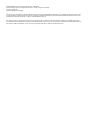 2
2
-
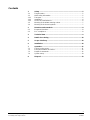 3
3
-
 4
4
-
 5
5
-
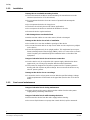 6
6
-
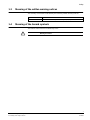 7
7
-
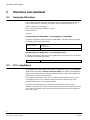 8
8
-
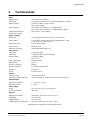 9
9
-
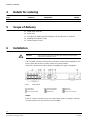 10
10
-
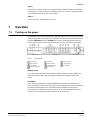 11
11
-
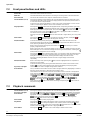 12
12
-
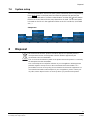 13
13
-
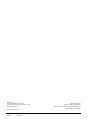 14
14
-
 15
15
-
 16
16
-
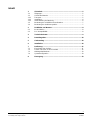 17
17
-
 18
18
-
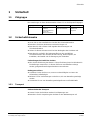 19
19
-
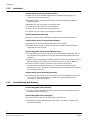 20
20
-
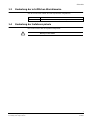 21
21
-
 22
22
-
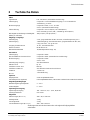 23
23
-
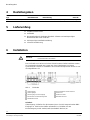 24
24
-
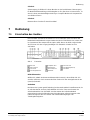 25
25
-
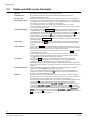 26
26
-
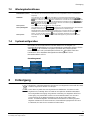 27
27
-
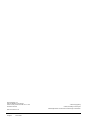 28
28
-
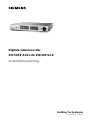 29
29
-
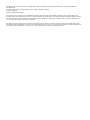 30
30
-
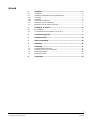 31
31
-
 32
32
-
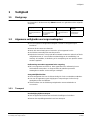 33
33
-
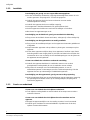 34
34
-
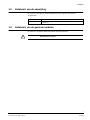 35
35
-
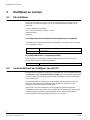 36
36
-
 37
37
-
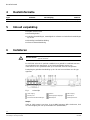 38
38
-
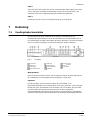 39
39
-
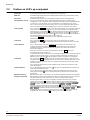 40
40
-
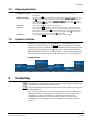 41
41
-
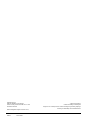 42
42
-
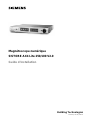 43
43
-
 44
44
-
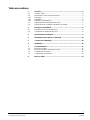 45
45
-
 46
46
-
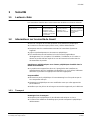 47
47
-
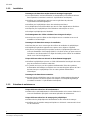 48
48
-
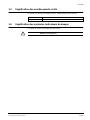 49
49
-
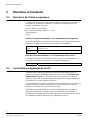 50
50
-
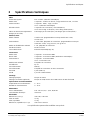 51
51
-
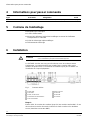 52
52
-
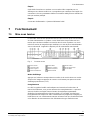 53
53
-
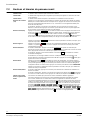 54
54
-
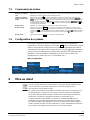 55
55
-
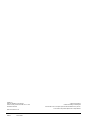 56
56
-
 57
57
-
 58
58
-
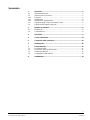 59
59
-
 60
60
-
 61
61
-
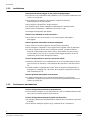 62
62
-
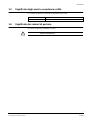 63
63
-
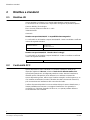 64
64
-
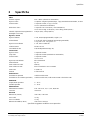 65
65
-
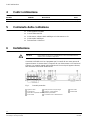 66
66
-
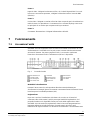 67
67
-
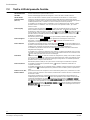 68
68
-
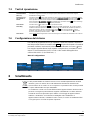 69
69
-
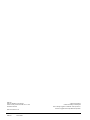 70
70
-
 71
71
-
 72
72
-
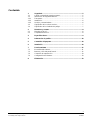 73
73
-
 74
74
-
 75
75
-
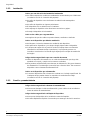 76
76
-
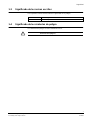 77
77
-
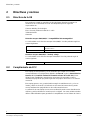 78
78
-
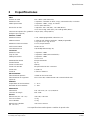 79
79
-
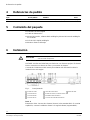 80
80
-
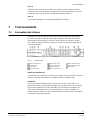 81
81
-
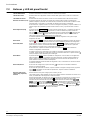 82
82
-
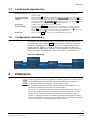 83
83
-
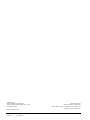 84
84
-
 85
85
-
 86
86
-
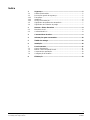 87
87
-
 88
88
-
 89
89
-
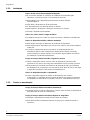 90
90
-
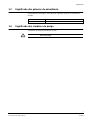 91
91
-
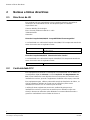 92
92
-
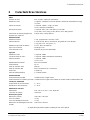 93
93
-
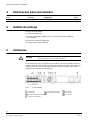 94
94
-
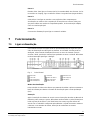 95
95
-
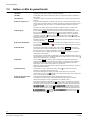 96
96
-
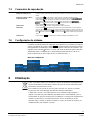 97
97
-
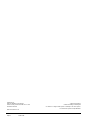 98
98
-
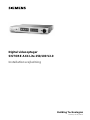 99
99
-
 100
100
-
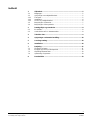 101
101
-
 102
102
-
 103
103
-
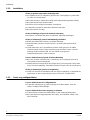 104
104
-
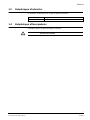 105
105
-
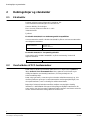 106
106
-
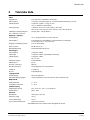 107
107
-
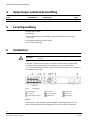 108
108
-
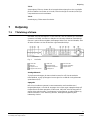 109
109
-
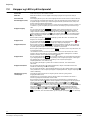 110
110
-
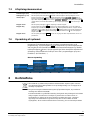 111
111
-
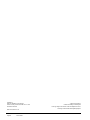 112
112
-
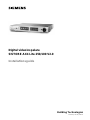 113
113
-
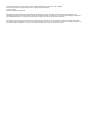 114
114
-
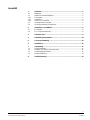 115
115
-
 116
116
-
 117
117
-
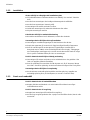 118
118
-
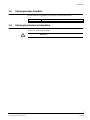 119
119
-
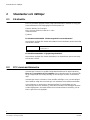 120
120
-
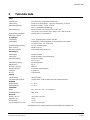 121
121
-
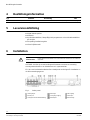 122
122
-
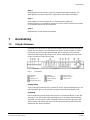 123
123
-
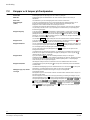 124
124
-
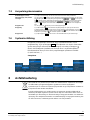 125
125
-
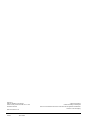 126
126
-
 127
127
-
 128
128
-
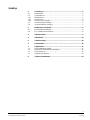 129
129
-
 130
130
-
 131
131
-
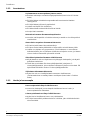 132
132
-
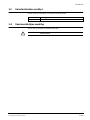 133
133
-
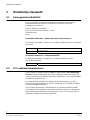 134
134
-
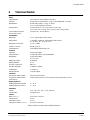 135
135
-
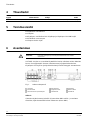 136
136
-
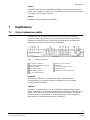 137
137
-
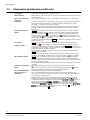 138
138
-
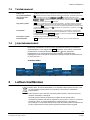 139
139
-
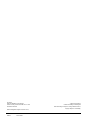 140
140
-
 141
141
-
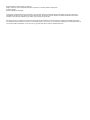 142
142
-
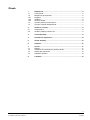 143
143
-
 144
144
-
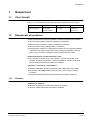 145
145
-
 146
146
-
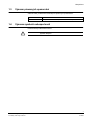 147
147
-
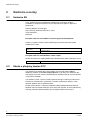 148
148
-
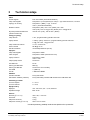 149
149
-
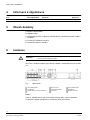 150
150
-
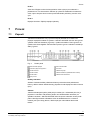 151
151
-
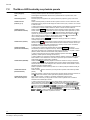 152
152
-
 153
153
-
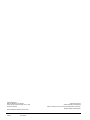 154
154
-
 155
155
-
 156
156
-
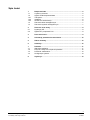 157
157
-
 158
158
-
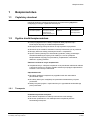 159
159
-
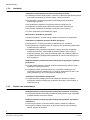 160
160
-
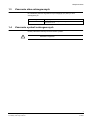 161
161
-
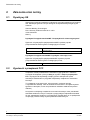 162
162
-
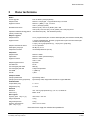 163
163
-
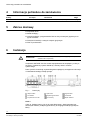 164
164
-
 165
165
-
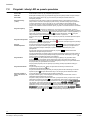 166
166
-
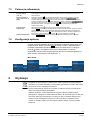 167
167
-
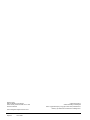 168
168
-
 169
169
-
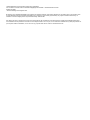 170
170
-
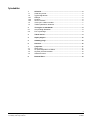 171
171
-
 172
172
-
 173
173
-
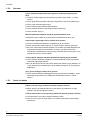 174
174
-
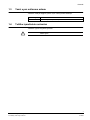 175
175
-
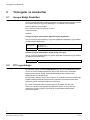 176
176
-
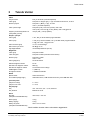 177
177
-
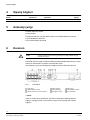 178
178
-
 179
179
-
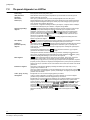 180
180
-
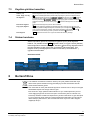 181
181
-
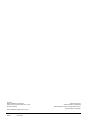 182
182
Siemens SISTORE AX4 Lite 250/100 V2.0 Handleiding
- Categorie
- Digitale videorecorders (DVR)
- Type
- Handleiding
in andere talen
- English: Siemens SISTORE AX4 Lite 250/100 V2.0 User manual
- italiano: Siemens SISTORE AX4 Lite 250/100 V2.0 Manuale utente
- français: Siemens SISTORE AX4 Lite 250/100 V2.0 Manuel utilisateur
- español: Siemens SISTORE AX4 Lite 250/100 V2.0 Manual de usuario
- Deutsch: Siemens SISTORE AX4 Lite 250/100 V2.0 Benutzerhandbuch
- português: Siemens SISTORE AX4 Lite 250/100 V2.0 Manual do usuário
- dansk: Siemens SISTORE AX4 Lite 250/100 V2.0 Brugermanual
- suomi: Siemens SISTORE AX4 Lite 250/100 V2.0 Ohjekirja
- čeština: Siemens SISTORE AX4 Lite 250/100 V2.0 Uživatelský manuál
- svenska: Siemens SISTORE AX4 Lite 250/100 V2.0 Användarmanual
- Türkçe: Siemens SISTORE AX4 Lite 250/100 V2.0 Kullanım kılavuzu
- polski: Siemens SISTORE AX4 Lite 250/100 V2.0 Instrukcja obsługi
Gerelateerde artikelen
Andere documenten
-
Eminent EM6024 Handleiding
-
Compaq XP7030 de handleiding
-
Abus TVVR25000 Productinformatie
-
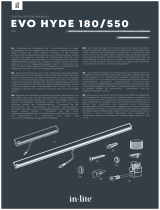 In-Lite EVO HYDE 550 Handleiding
In-Lite EVO HYDE 550 Handleiding
-
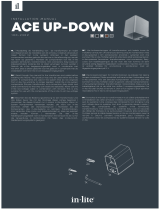 In-Lite ACE UP-DOWN Installatie gids
In-Lite ACE UP-DOWN Installatie gids
-
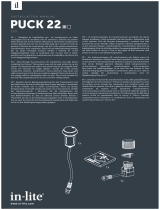 In-Lite Puck 22 de handleiding
In-Lite Puck 22 de handleiding
-
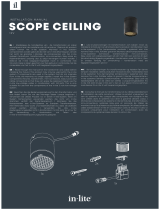 In-Lite SCOPE CEILING Handleiding
In-Lite SCOPE CEILING Handleiding
-
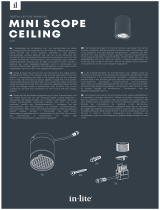 In-Lite MINI SCOPE CEILING Handleiding
In-Lite MINI SCOPE CEILING Handleiding
-
In-Lite in-lite Mini Sway 12V Path Light Installatie gids
-
Velleman CCTVPROM15 Installatie gids